更新Win11 23H2后玩游戏卡顿的两个解决方法
更新时间:2024-01-01 17:31:19作者:bianji
微软Win11 23H2正式版推送后,很多用户就选择把电脑系统升级为Win11 23H2版本系统。但是,有些用户反映Win11 23H2版本更新后,再去玩游戏,电脑就会变得卡顿,这样的情况特别影响用户整体的游戏体验。下面小编给大家带来两个简单的解决方法,解决后用户在Win11 23H2电脑上玩游戏就不卡顿了。
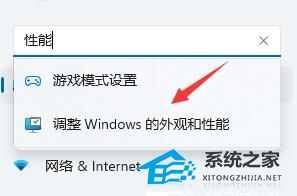
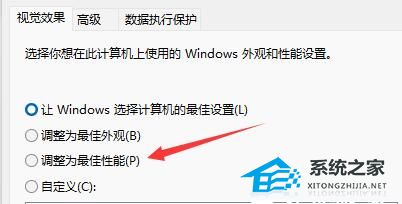
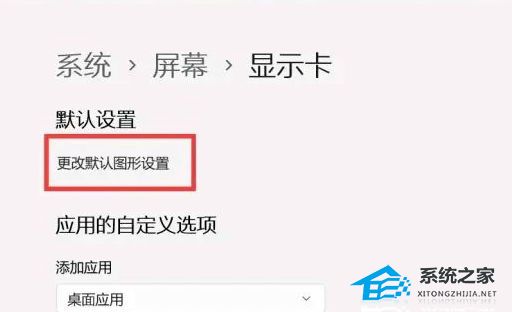
更新Win11 23H2后玩游戏卡顿的两个解决方法:
方法一:
1. 首先打开“设置”。
2. 在搜索框中搜索性能,点击“调整Windows的外观和性能”。
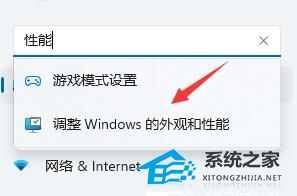
3. 接着点击“调整为最佳性能”。
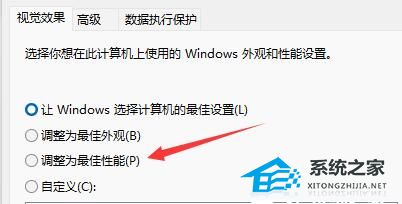
4. 最后点击确定就可以解决问题了。
方法二:
1. 打开设置,选择系统-屏幕-显示卡,继续点击“更改默认图形设置”。
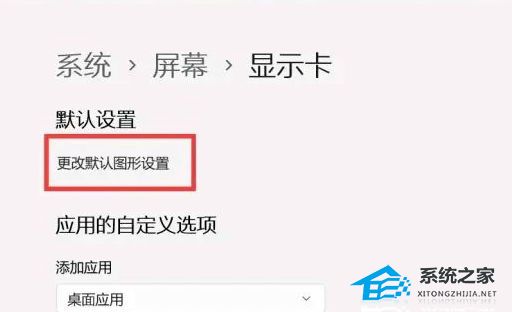
2. 找到“窗口化游戏优化”选项,将下面的开关打开即可。
以上就是系统之家小编为你带来的关于“更新Win11 23H2后玩游戏卡顿的两个解决方法”的全部内容了,希望可以解决你的问题,感谢您的阅读,更多精彩内容请关注系统之家官网。
- 上一篇: 升级23H2后C盘变小的解决方法
- 下一篇: Win11无法修改组策略怎么办
更新Win11 23H2后玩游戏卡顿的两个解决方法相关教程
- 更新Win11 23H2后玩游戏卡顿的两个解决方法
- Win10玩ff14很卡怎么办?Win10玩ff14卡顿的解决方法
- Win10玩心灵终结卡顿怎么办?Win10玩心灵终结卡顿的解决方法
- 电脑玩街头霸王6卡顿闪退怎么办?玩街头霸王卡顿6闪退的解决方法
- Win10系统更新22H2后卡顿怎么解决?五种方法解决Win10系统卡顿不流畅
- 电脑玩dnf卡顿怎么解决 电脑玩dnf很卡的处理方法
- 笔记本更新显卡后黑屏如何解决丨笔记本更新显卡后黑屏解决方法
- 电脑玩游戏卡顿怎么解决 电脑玩游戏卡顿不流畅怎么办
- 电脑突然玩游戏卡顿不流畅怎么办 电脑玩游戏卡顿不流畅的解决方法
- 低配置电脑玩游戏遇到卡顿怎么办 低配置电脑玩游戏遇到卡顿的解决方法
- 电脑任务栏电量图标不见了怎么办 任务栏电池图标不见了怎么找回
- 电脑控制面板怎么打开 win10控制面板在哪里打开
- 电脑c盘怎么扩大 电脑c盘的扩大方法
- 恢复出厂设置系统是新版还是旧版 恢复出厂设置系统教程
- 电脑注册表怎么打开 注册表编辑器在哪打开
- 电脑自带录屏怎么使用 电脑自带录屏的使用方法

